
npm install --save react-chat-widgetyarn add react-chat-widget1- เพิ่มส่วนประกอบ Widget ให้กับองค์ประกอบรูทของคุณ
import React from 'react' ;
import { Widget } from 'react-chat-widget' ;
import 'react-chat-widget/lib/styles.css' ;
function App ( ) {
return (
< div className = "App" >
< Widget />
</ div >
) ;
}
export default App ; 2- เสาที่จำเป็นเพียงอย่างเดียวที่คุณต้องใช้คือ handleNewUserMessage ซึ่งจะรับอินพุตจากผู้ใช้
import React from 'react' ;
import { Widget } from 'react-chat-widget' ;
import 'react-chat-widget/lib/styles.css' ;
function App ( ) {
const handleNewUserMessage = ( newMessage ) => {
console . log ( `New message incoming! ${ newMessage } ` ) ;
// Now send the message throught the backend API
} ;
return (
< div className = "App" >
< Widget
handleNewUserMessage = { handleNewUserMessage }
/>
</ div >
) ;
}
export default App ;3- นำเข้าวิธีการเพื่อให้คุณเพิ่มข้อความในวิดเจ็ต (ดูข้อความ)
import React from 'react' ;
import { Widget , addResponseMessage } from 'react-chat-widget' ;
import 'react-chat-widget/lib/styles.css' ;
function App ( ) {
useEffect ( ( ) => {
addResponseMessage ( 'Welcome to this awesome chat!' ) ;
} , [ ] ) ;
const handleNewUserMessage = ( newMessage ) => {
console . log ( `New message incoming! ${ newMessage } ` ) ;
// Now send the message throught the backend API
addResponseMessage ( response ) ;
} ;
return (
< div className = "App" >
< Widget
handleNewUserMessage = { handleNewUserMessage }
/>
</ div >
) ;
}
export default App ;4- ปรับแต่งวิดเจ็ตให้ตรงกับการออกแบบแอพของคุณ! คุณสามารถเพิ่มอุปกรณ์ประกอบฉากทั้งสองเพื่อจัดการชื่อเรื่องของวิดเจ็ตและอวาตาร์ที่จะใช้ แน่นอน คุณสามารถเปลี่ยนสไตล์ที่วิดเจ็ตจะมีใน CSS ได้ตามใจชอบ
import React , { useEffect } from 'react' ;
import { Widget , addResponseMessage } from 'react-chat-widget' ;
import 'react-chat-widget/lib/styles.css' ;
import logo from './logo.svg' ;
function App ( ) {
useEffect ( ( ) => {
addResponseMessage ( 'Welcome to this **awesome** chat!' ) ;
} , [ ] ) ;
const handleNewUserMessage = ( newMessage ) => {
console . log ( `New message incoming! ${ newMessage } ` ) ;
// Now send the message throught the backend API
} ;
return (
< div className = "App" >
< Widget
handleNewUserMessage = { handleNewUserMessage }
profileAvatar = { logo }
title = "My new awesome title"
subtitle = "And my cool subtitle"
/>
</ div >
) ;
}
export default App ; | ข้อเสนอ | พิมพ์ | ที่จำเป็น | ค่าเริ่มต้น | คำอธิบาย |
|---|---|---|---|---|
| จัดการNewUserMessage | (...args: ใด ๆ[]) => ใด ๆ | ใช่ | ฟังก์ชั่นในการจัดการการป้อนข้อมูลของผู้ใช้จะได้รับข้อความแบบเต็มเมื่อส่ง | |
| ชื่อ | เชือก | เลขที่ | 'ยินดีต้อนรับ' | ชื่อเรื่องของวิดเจ็ต |
| คำบรรยาย | เชือก | เลขที่ | 'นี่คือคำบรรยายแชทของคุณ' | คำบรรยายของวิดเจ็ต |
| senderPlaceHolder | เชือก | เลขที่ | 'พิมพ์ข้อความ...' | ตัวยึดตำแหน่งของการป้อนข้อความ |
| โปรไฟล์Avatar | เชือก | เลขที่ | รูปโปรไฟล์ที่จะตั้งในการตอบกลับ | |
| โปรไฟล์ ClientAvatar | เชือก | เลขที่ | รูปโปรไฟล์ที่จะตั้งค่าในข้อความของลูกค้า | |
| titleAvatar | เชือก | เลขที่ | รูปภาพที่จะแสดงข้างชื่อแชท | |
| แสดงปุ่มปิด | บูลีน | เลขที่ | เท็จ | แสดงหรือซ่อนปุ่มปิดในโหมดเต็มหน้าจอ |
| โหมดเต็มหน้าจอ | บูลีน | เลขที่ | เท็จ | อนุญาตให้ใช้เต็มหน้าจอในโหมดเดสก์ท็อปเต็ม |
| ออโต้โฟกัส | บูลีน | เลขที่ | จริง | ออโต้โฟกัสหรือไม่ป้อนข้อมูลของผู้ใช้ |
| ตัวเรียกใช้งาน | (handleToggle) => ElementType | เลขที่ | ส่วนประกอบ Launcher แบบกำหนดเองเพื่อใช้แทนค่าเริ่มต้น | |
| จัดการ QuickButtonClicked | (...args: ใด ๆ[]) => ใด ๆ | เลขที่ | ฟังก์ชั่นที่จัดการกับผู้ใช้ที่คลิกปุ่มด่วน จะได้รับ 'ค่า' เมื่อคลิก | |
| แสดงประทับเวลา | บูลีน | เลขที่ | จริง | แสดงการประทับเวลาบนข้อความ |
| รหัสแชท | เชือก | เลขที่ | 'rcw-แชทคอนเทนเนอร์' | รหัสคอนเทนเนอร์แชทสำหรับ a11y |
| จัดการสลับ | (...args: ใด ๆ[]) => ใด ๆ | เลขที่ | 'rcw-แชทคอนเทนเนอร์' | ฟังก์ชั่นในการจัดการเมื่อมีการสลับวิดเจ็ตจะได้รับสถานะการสลับ |
| ตัวเรียกใช้OpenLabel | เชือก | เลขที่ | 'เปิดแชท' | ค่า Alt สำหรับ laucher เมื่อปิด |
| ตัวเรียกใช้CloseLabel | เชือก | เลขที่ | 'ปิดแชท' | ค่า Alt สำหรับ laucher เมื่อเปิด |
| ตัวเรียกใช้OpenImg | เชือก | เลขที่ | - | URL รูปภาพในเครื่องหรือระยะไกล หากไม่ได้ระบุไว้ URL จะแสดงรูปภาพเริ่มต้น |
| ตัวเรียกใช้CloseImg | เชือก | เลขที่ | - | URL รูปภาพในเครื่องหรือระยะไกล หากไม่ได้ระบุไว้ URL จะแสดงรูปภาพเริ่มต้น |
| sendButtonAlt | เชือก | เลขที่ | 'ส่ง' | ส่งปุ่ม Alt เพื่อวัตถุประสงค์ a11y |
| จัดการ TextInputChange | (เหตุการณ์) => ใด ๆ | เลขที่ | เสาที่ทริกเกอร์การเปลี่ยนแปลงอินพุต | |
| จัดการส่ง | (เหตุการณ์) => ใด ๆ | เลขที่ | Prop ที่ทริกเกอร์เมื่อมีการส่งข้อความ ใช้สำหรับการตรวจสอบที่กำหนดเอง | |
| ปรับขนาดได้ | บูลีน | เลขที่ | เท็จ | เสาที่ช่วยให้ปรับขนาดวิดเจ็ตได้โดยการลากขอบด้านซ้าย |
| อีโมจิ | บูลีน | เลขที่ | เท็จ | เปิดใช้งานเครื่องมือเลือกอิโมจิ |
| showBadge | บูลีน | เลขที่ | จริง | เสาที่อนุญาตให้แสดงหรือซ่อนป้ายข้อความที่ยังไม่ได้อ่าน |
หากต้องการเปลี่ยนสไตล์ที่คุณต้องการให้วิดเจ็ตมี เพียงแทนที่คลาส CSS ที่รวมคลาสเหล่านั้นไว้ในคอนเทนเนอร์และเพิ่มสไตล์ของคุณเองลงไป! คลาสทั้งหมดขึ้นต้นด้วย rcw- ดังนั้นคลาสเหล่านั้นจะไม่แทนที่คลาสอื่นของคุณในกรณีที่คุณไม่มีคลาสเหล่านั้น หากต้องการแทนที่ คุณสามารถทำได้ เช่น:
. rcw-conversation-container > . rcw-header {
background-color : red;
}
. rcw-message > . rcw-response {
background-color : black;
color : white;
}ด้วยวิธีนี้ คุณสามารถปล่อยให้ JS สะอาดและรักษาสไตล์ภายใน CSS ได้
ตั้งแต่เวอร์ชัน 3.0 เป็นต้นไป ข้อความจะมี ID ตัวเลือกที่สามารถเพิ่มได้ในการสร้าง หากคุณต้องการเพิ่มข้อความใหม่ คุณสามารถใช้วิธีการต่อไปนี้:
เพิ่มการตอบสนองข้อความ
เพิ่ม UserMessage
addLinkSnippet
{
title : 'My awesome link' ,
link : 'https://github.com/Wolox/react-chat-widget' ,
target : '_blank'
}target คือ _blank ซึ่งจะเปิดลิงก์ในหน้าต่างใหม่renderCustomComponent
ตั้งค่า QuickButtons
label คีย์และ valueMarkdown ได้รับการสนับสนุนสำหรับทั้งการตอบกลับและข้อความของผู้ใช้
คุณยังสามารถควบคุมการทำงานบางอย่างของวิดเจ็ตได้:
สลับวิดเจ็ต
สลับอินพุตปิดการใช้งาน
สลับ MsgLoader
ลบข้อความ *
addResponseMessage หรือลบตามตำแหน่งหรือทั้งสองอย่าง ตัวอย่างเช่น deleteMessages(2, 'myId') จะลบข้อความที่มี id myId และข้อความก่อนหน้าทำเครื่องหมายทั้งหมดเป็น Read
setBadgeCount
badge กำลังมีการเปลี่ยนแปลงเพื่อให้สามารถจัดการได้จากภายในวิดเจ็ต วิธีนี้เป็นการตั้งค่าหมายเลขป้ายด้วยตนเอง คุณสามารถใช้ส่วนประกอบที่กำหนดเองสำหรับ Launcher ได้ หากคุณต้องการองค์ประกอบที่ไม่ใช่ค่าเริ่มต้น เพียงใช้ Prop ของ Launcher :
import React from 'react' ;
import { Widget } from 'react-chat-widget' ;
...
function MyApp ( ) {
const getCustomLauncher = ( handleToggle ) =>
< button onClick = { handleToggle } > This is my launcher component! </ button >
return (
< Widget
. . .
launcher = { handleToggle => getCustomLauncher ( handleToggle ) }
/>
)
} getCustomLauncher() เป็นวิธีการที่จะส่งคืนส่วนประกอบ Launcher ดังที่เห็นในตัวอย่าง ตามค่าเริ่มต้น ฟังก์ชันที่ส่งผ่านโดย prop นั้นจะได้รับพารามิเตอร์ handleToggle ซึ่งเป็นวิธีการที่จะสลับวิดเจ็ต
โครงการนี้ดูแลโดย Martín Callegari และเขียนโดย Wolox